목차
갤럭시 클립보드 보는 법
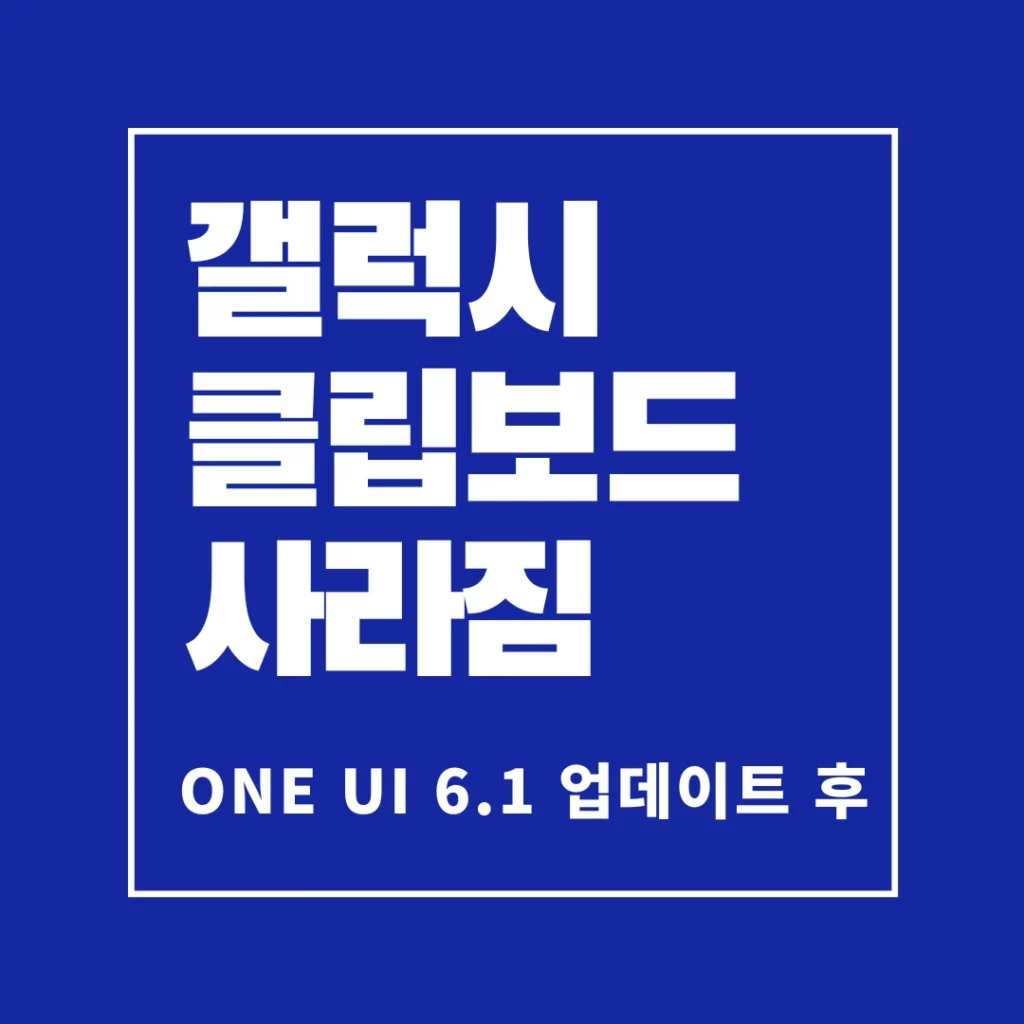
갤럭시 S24 시리즈를 구매하거나 One UI 6.1 업데이트를 진행한 사람들이 당황해 하는 것 중 하나는 갤럭시 클립보드 기능이 사라졌다는 것이다. 나도 기존에 사용중인 갤럭시 S22의 One UI 6.1 업데이트 이후 클립보드가 안보여서 당황했었는데, 이번 글에서는 그 해결 방법을 소개하려 한다.
갤럭시 클립보드 사라짐
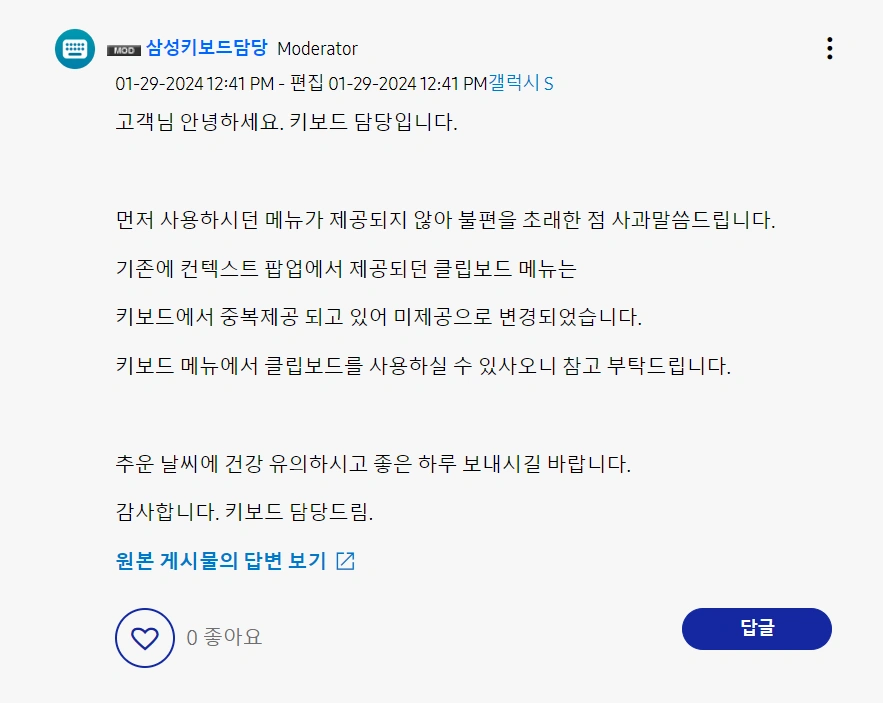
삼성 멤버스 커뮤니티에서 삼성키보드담당 모더레이터 분의 말로는 기존 컨텍스트 팝업 메뉴에서 제공되오던 클립보드 기능은 키보드에서 중복으로 제공되므로 삭제되었다고 한다.
그렇기 때문에 화면을 꾹 터치해서 사용하는 컨텍스트 팝업에서의 클립보드는 더 이상 사용이 불가하다. 아래에서는 키보드에서 갤럭시 클립보드를 확인하는 방법을 적어둔다.
키보드 툴바 활성화
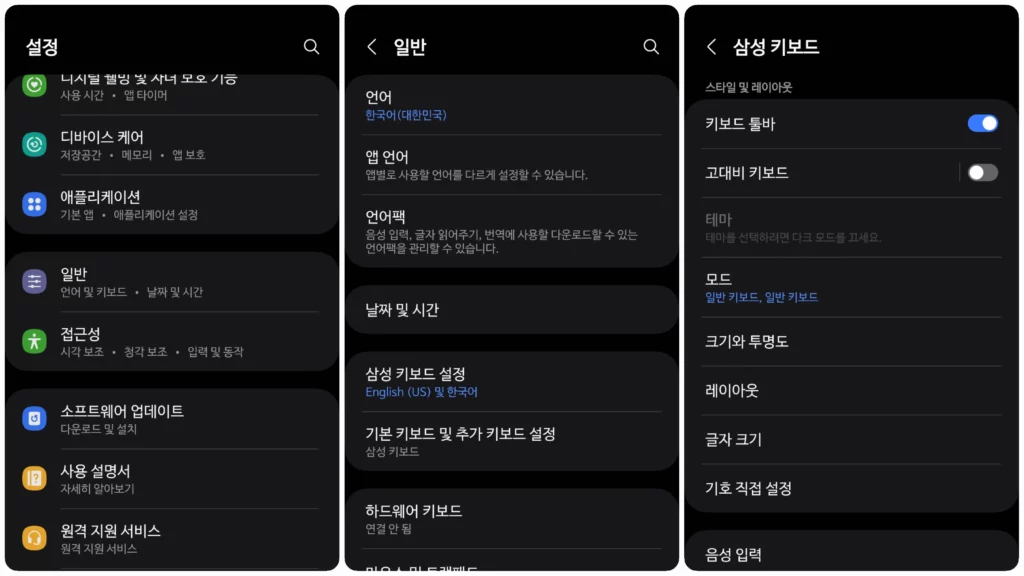
앞서 언급하였듯이 One UI 6.1 업데이트 이후 클립보드는 키보드에서만 사용 가능하다. 이를 위해 키보드 툴바를 활성화시켜야 한다.
[설정] > [일반] > [삼성 키보드 설정] 순으로 진입하여 [키보드 툴바]를 체크해 활성화 시켜준다.
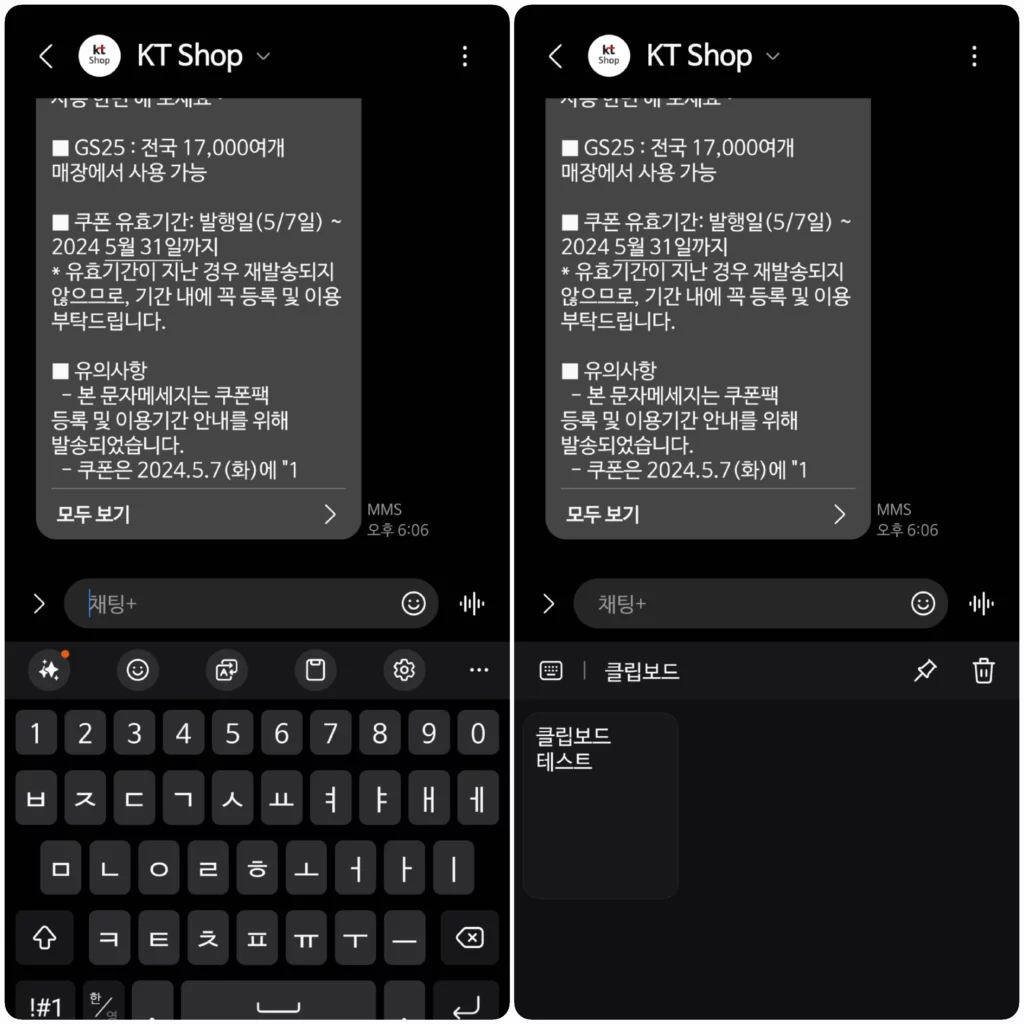
위 사진과 같이 키보드의 숫자키 위쪽에 키보드 툴바가 활성화되었다. 여기에서 메모지처럼 생긴 아이콘이 바로 클립보드 아이콘이다.
클립보드 아이콘을 터치하면 삼성 키보드에 클립보드 상태가 나타나며 클립보드 내용을 터치하여 복사된 내용을 붙여넣기 할 수 있다.
키보드 툴바 수정
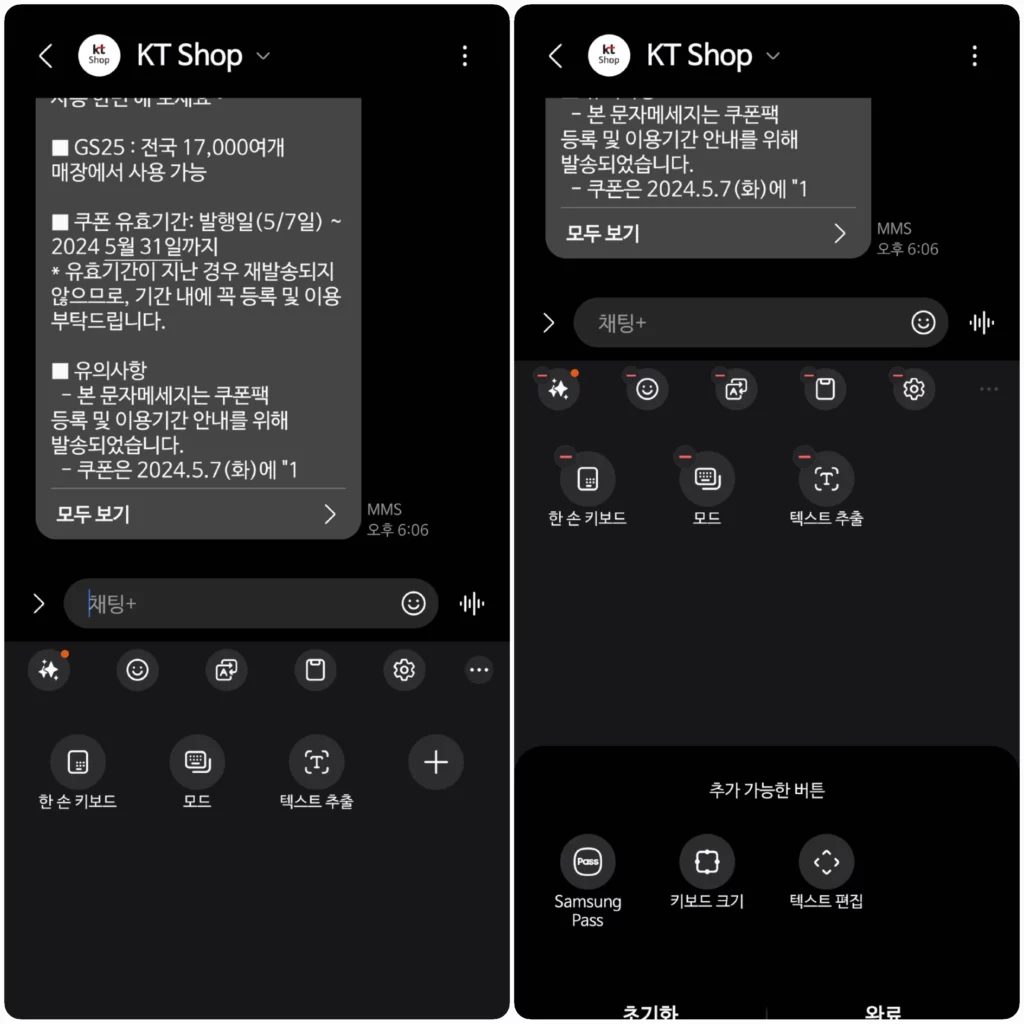
삼성 키보드 툴바에서 클립보드 아이콘이 안보이거나 클립보드 아이콘의 위치를 수정하고 싶은 경우엔 키보드 툴바의 우측에 위치한 메뉴 아이콘을 터치하고, 플러스 모양을 누르면 툴바 메뉴를 수정할 수 있다.
갤럭시 클립보드 사용법
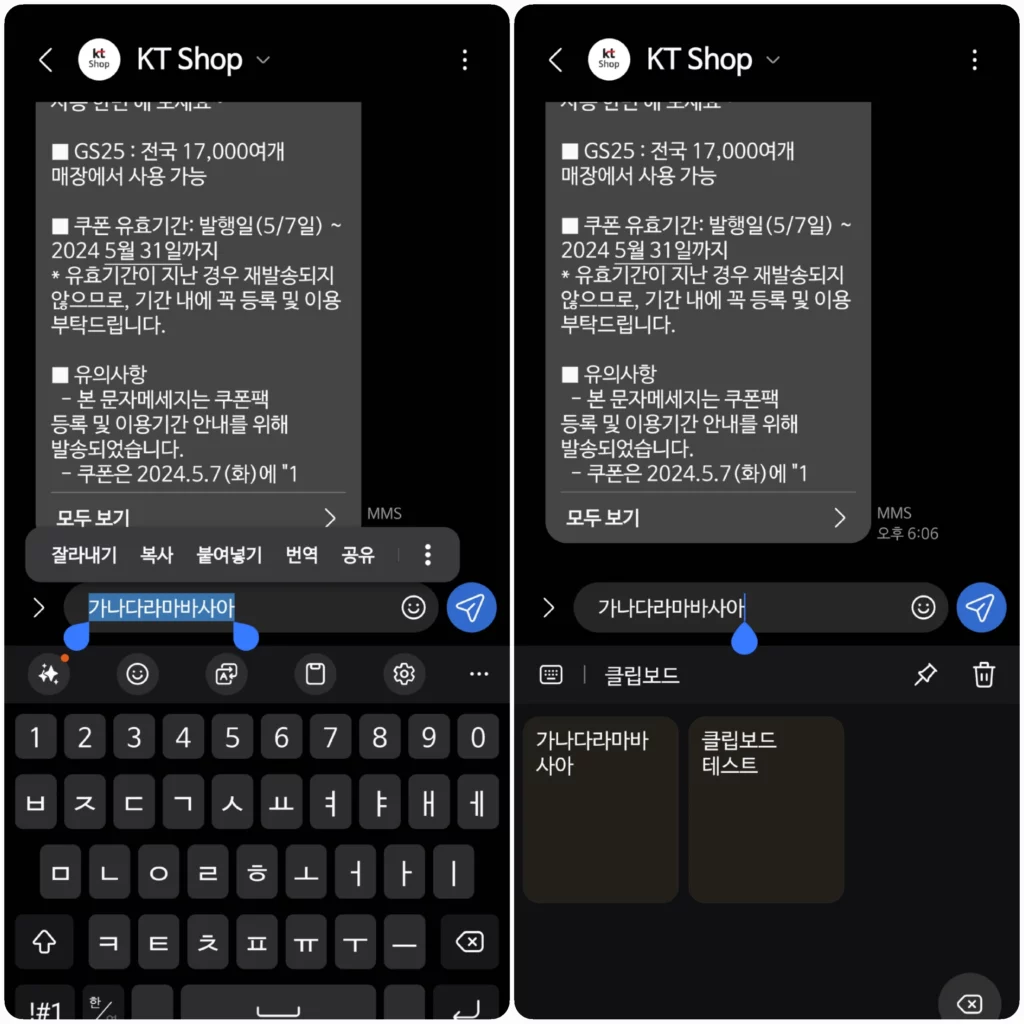
클립보드는 메시지, 사진, 파일 등을 복사해서 붙여넣기 할 때 임시로 저장해놓는 공간으로, 잘 활용하면 스마트폰 사용이 정말 편해진다.
바로 직전에 복사하거나 잘라내기한 것들만 붙여넣기를 할 수 있는데 클립보드 기능을 활용하면 그 앞전에 복사, 잘라내기 한 것도 붙여넣는 것이 가능하다.
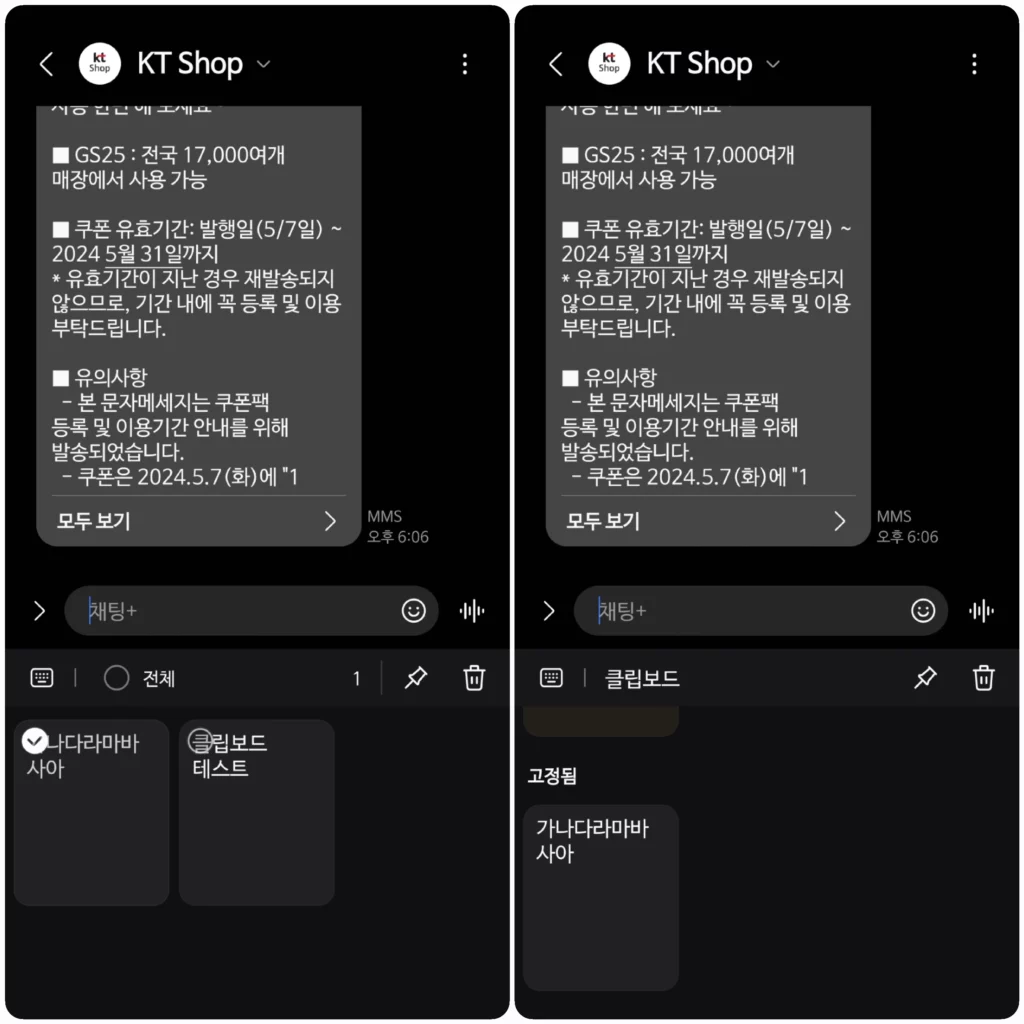
갤럭시 스마트폰의 클립보드에 저장되어 있는 것을 꾹 누른 다음에 우측 상단에 위치한 핀 아이콘을 터치하면 해당 내용을 언제든지 다시 사용할 수 있도록 고정할 수 있다.
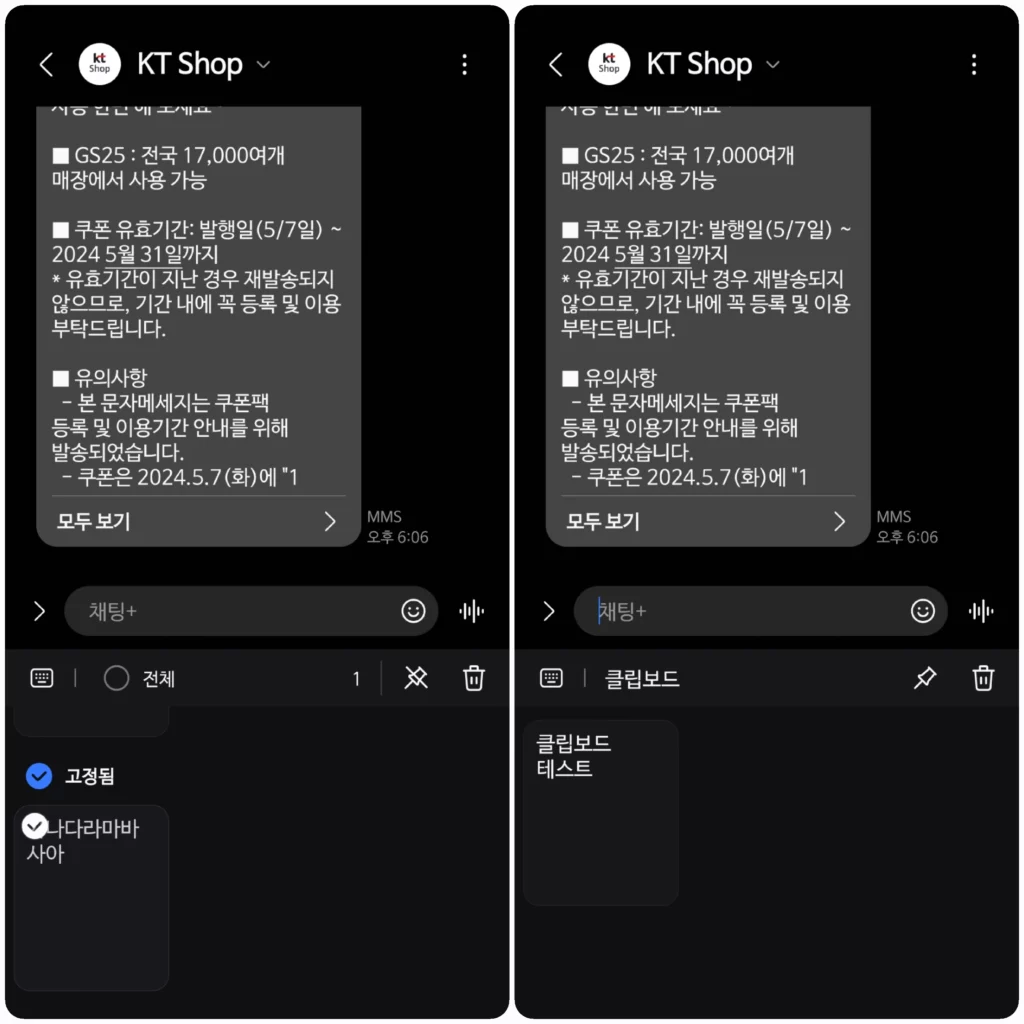
마찬가지로 클립보드에 저장되어 있는 것을 꾹 누른 다음에 우측 상단에 위치한 휴지통 아이콘을 터치하면 클립보드에 저장되어 있는 내용을 지울 수 있다.